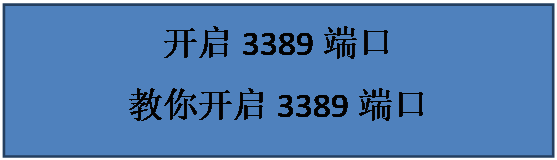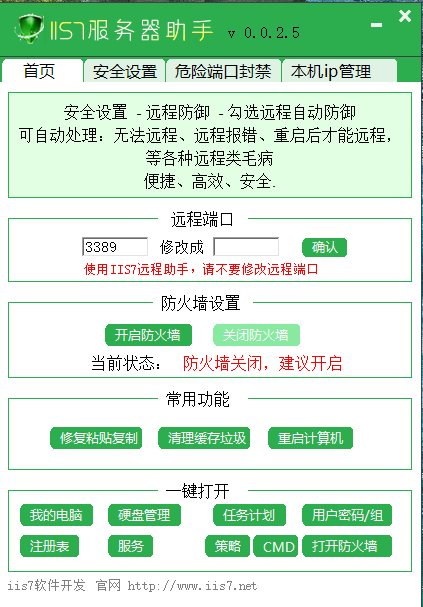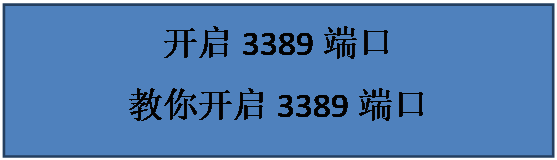
3389端口开启后无法连接的问题分析 在计算机网络环境中,远程桌面协议(RDP)的默认端口号是3389,它允许用户通过远程桌面连接(Remote Desktop Connection)功能远程访问和管理另一台计算机
然而,在实际应用中,用户可能会遇到开启3389端口后无法连接的问题
本文将围绕这一问题展开分析,探讨可能的原因和相应的解决方案
一、问题分析 1. 防火墙设置问题 防火墙是网络安全的第一道防线,它可能会阻止对3389端口的访问
如果本地或远程计算机的防火墙规则没有正确配置,就可能导致无法连接
此外,某些网络环境中可能存在额外的防火墙设备,如路由器、交换机等,这些设备的防火墙设置也可能影响到3389端口的连接
2. 网络连接问题 网络连接不稳定或配置不正确也可能导致无法连接
例如,网络延迟、丢包或IP地址配置错误都可能影响到远程桌面的连接
3. 远程桌面服务未启动 如果远程计算机的远程桌面服务未启动或配置不正确,也会导致无法连接
这可能是由于服务未正常启动、服务配置错误或相关依赖服务未启动等原因造成的
4. 用户权限问题 远程桌面连接需要用户具有相应的权限
如果用户的账户权限不足或未添加到允许远程访问的用户列表中,也会导致无法连接
二、解决方案 1. 检查防火墙设置 首先,应检查本地和远程计算机的防火墙设置,确保3389端口是开放的
对于Windows操作系统,可以通过“Windows防火墙”设置来允许远程桌面连接
同时,还应检查网络环境中其他防火墙设备的设置,确保它们不会阻止对3389端口的访问
2. 检查网络连接 确保网络连接稳定且配置正确
可以尝试ping远程计算机的IP地址,检查网络连通性
如果网络存在问题,应及时解决
3. 启动和配置远程桌面服务 在远程计算机上,确保远程桌面服务已启动并配置正确
可以通过“服务”管理工具来检查服务的状态,并通过“远程桌面连接”设置来配置相关参数
同时,还应确保相关依赖服务也已启动并正常运行
4. 配置用户权限 确保用于远程连接的用户账户具有足够的权限,并将其添加到允许远程访问的用户列表中
在Windows操作系统中,可以通过“远程桌面用户”组来管理允许远程访问的用户
三、其他注意事项 除了以上解决方案外,还有一些其他注意事项需要关注: 1. 确保远程计算机操作系统支持远程桌面功能,并且已安装必要的远程桌面组件
2. 检查远程计算机的IP地址是否固定且未发生变化,以避免因IP地址变化导致的连接问题
3. 如果网络环境中存在VPN等加密连接技术,应确保它们已正确配置并允许远程桌面连接通过
4. 在处理无法连接的问题时,可以尝试查看远程计算机的日志文件或事件查看器中的错误信息,以获取更多关于问题的详细信息
利用第三方工具也能开启3389端口。
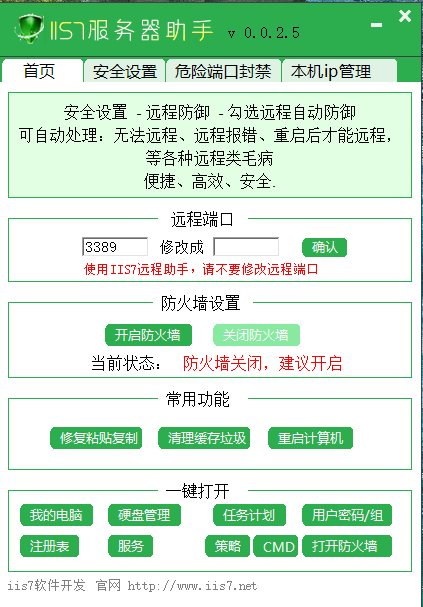
综上所述,3389端口开启后无法连接的问题可能由多种原因造成,需要根据具体情况进行逐一排查和解决
通过检查防火墙设置、网络连接、远程桌面服务状态和用户权限等方面,可以逐步定位问题并解决它
同时,注意一些其他事项也有助于提高远程桌面连接的稳定性和可靠性。